
Բովանդակություն:
- Հեղինակ Lynn Donovan [email protected].
- Public 2023-12-15 23:48.
- Վերջին փոփոխված 2025-01-22 17:27.
Կամ օգտագործել Խոսքի ստեղնաշարի դյուրանցում, Shift + F3 Windows-ում կամ fn + Shift + F3 Mac-ի համար՝ ընտրված տեքստը փոքրատառերի միջև փոխելու համար, ՄԵԾԱՏԱՌ կամ մեծատառով յուրաքանչյուրը բառ . Հուշում. Word Online , ցավոք, չի ներառում Change Case գործիքը:
Ավելին, ինչպե՞ս կարող եմ բոլոր գլխատառերը բառի առցանց փոխել փոքրատառի:
Ստեղնաշարի դյուրանցում օգտագործելու համար փոփոխություն միջեւ փոքրատառ , ՄԵԾԱՏԱՌ , և կապիտալիզացնել Յուրաքանչյուր Բառ , ընտրեք տեքստը և սեղմեք SHIFT + F3, մինչև կիրառվի ձեր ուզած գործը:
Ավելին, կա՞ արդյոք Excel-ում բոլոր բառերը մեծատառով գրելու միջոց: B2 բջիջում մուտքագրեք =PROPER(A2), ապա սեղմեք Enter: Այս բանաձևը փոխակերպվում է որ անունը A2 բջիջում մեծատառ պատշաճ գործին: Փոխակերպելու համար տեքստ փոքրատառի փոխարեն՝ մուտքագրեք=LOWER(A2): Օգտագործեք =UPPER(A2) այն դեպքերում, երբ դուք պետք է փոխարկեք տեքստը դեպի մեծատառ , փոխարինելով A2-ով որ համապատասխան բջջային հղում:
Հետևաբար, ինչպե՞ս եք մեծատառում Word-ի բոլոր տառերը:
Փոխեք մեծատառ և փոքրատառ տեքստը MicrosoftWord-ում
- Նշեք ամբողջ տեքստը, որը ցանկանում եք փոխել:
- Սեղմեք Shift ստեղնը և սեղմեք F3:
- Երբ պահում եք Shift-ը և սեղմում եք F3, տեքստը փոխվում է մեծատառից (առաջին տառը մեծատառով, իսկ մնացածը՝ փոքրատառով), մեծատառով (բոլոր մեծատառերը), այնուհետև՝ բոլորը փոքրատառերով:
Ինչպե՞ս եք մեծատառում Word-ի բոլոր տառերը Mac-ում:
1) Ընտրեք տեքստը, լինի միայն մեկ բառ ամբողջ փաստաթուղթը։ 2) Պահեք Shift և սեղմեք F3: Դուք կարող եք շարունակել պահել Shift ստեղնը և սեղմել F3՝ անցնելու համար մեծատառ , փոքրատառ և մեծատառ տարբերակներ, մինչև ստանաք ձեր ուզածը:
Խորհուրդ ենք տալիս:
Ինչպե՞ս կարող եմ ընդունել Word 2010-ի ձևաչափման բոլոր փոփոխությունները:

Word 2007, 2010, 2013, 2016 Բացեք Վերանայման ներդիրը ժապավենի վրա: Սեղմեք Ցույց տալ նշագրումը վերանայման ներդիրում: Անջատեք զետեղումները և ջնջումները, մեկնաբանությունները և ձեր օգտագործած ցանկացած այլ ընտրանք, պարզապես միացված թողեք Formatting-ը: Կտտացրեք «Ընդունել» պատկերակի անմիջապես տակ գտնվող սլաքը: Ընտրեք Ընդունել բոլոր ցուցադրված փոփոխությունները
Ինչպե՞ս եք կատարում չոր փոխանցման տառերը:
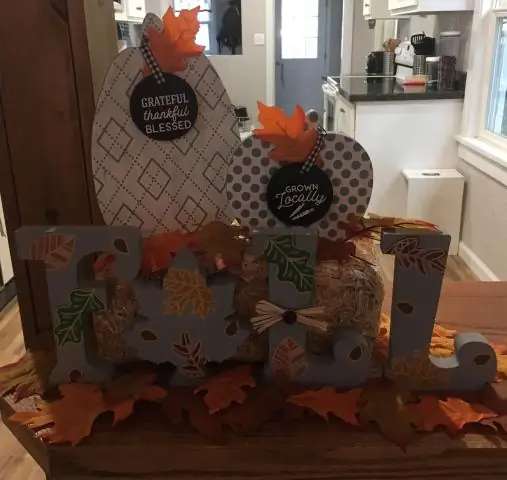
ՏԵՍԱՆՅՈՒԹ Այս կերպ ինչպե՞ս են կատարվում չոր փոխանցումները։ Չոր փոխանցումներ դեկալների տեսակ են, որոնք կարող են կիրառվել առանց ջրի կամ այլ լուծիչի: Ձեր սեփականը պատրաստելու համար չոր փոխանցում , կարող եք օգտագործել չոր փոխանցում թուղթ տպիչի մեջ՝ ձեր պատկերը կամ տեքստը տպելու համար, այնուհետև կիրառեք այն խանութից գնվածի նման չոր փոխանցում .
Ինչպե՞ս եք տպում տառերը TI 84-ի վրա:

Յուրաքանչյուր տառ մուտքագրելուց առաջ պետք է սեղմել [ALPHA]: Այնուամենայնիվ, եթե ցանկանում եք մուտքագրել բազմաթիվ տառեր, նախ սեղմեք [2nd][ALPHA]՝ հաշվիչը Ալֆա ռեժիմում կողպելու համար: Այնուհետև պետք է միայն սեղմել տարբեր տառերի ստեղները: Երբ ավարտեք, սեղմեք [ALPHA]՝ հաշվիչը Alphamode-ից հանելու համար
Ո՞ր դեպքն է մեծատառում յուրաքանչյուր նախադասության առաջին բառի առաջին տառը:

Նախադասության առաջին տառի մեծատառով վանդակը ընտրված է լռելյայն: Երբ այն ընտրվում է, մեծատառով նշանակում է ցանկացած բառի առաջին տառը, որը հաջորդում է կետին, փոխադրման վերադարձին, ստորակետին կամ ցանկի կամ սեղանի սյունակի որևէ բառի առաջին տառին:
Ինչպե՞ս եք արգելափակում տառերը:

Սա ձեր սեփական ձեռագիրը ցուցադրող բլոկային տառեր ստեղծելու պարզ միջոց է: Ուրվագծիր քո խոսքերը: Օգտագործելով մատիտ՝ ուրվագծեք մի քանի տառ կամ արտահայտություն, կամ ավելի լավ՝ ձեր սեփական անունը: «Մեկուսացրեք» տառերը: Օգտագործելով յուրաքանչյուր տառի տողերը որպես ուղեցույց, դրա շուրջ ստեղծեք բլոկի ձև, կարծես այն մեկուսացնում եք: Հետք թանաքով
